- RAID
- 28 janvier 2022 à 12:48
-

- 1/2
Précédemment, nous vous avions montré comment créer un volume RAID 5 avec un contrôleur Adaptec RAID.
Dans ce nouveau tutoriel, nous allons vous montrer ceci avec notre nouveau contrôleur Microsemi Adaptec SmartRAID (qui offre la possibilité de fonctionner en mode RAID, HBA ou les deux en même temps sur le même contrôleur Microsemi Adaptec SmartRAID).
- Entrer dans l'outil de configuration du contrôleur Microsemi Adaptec SmartRAID
- Afficher des informations concernant votre contrôleur Microsemi Adaptec SmartRAID
- Changer le mode de fonctionnement (RAID/HBA/MIXED) par port du contrôleur Microsemi Adaptec SmartRAID
- Lister les disques durs connectés à votre contrôleur Microsemi Adaptec SmartRAID
- Créer un volume RAID
- Gérer les volumes RAID
- Quitter l'outil de configuration Microsemi
- Volume RAID configuré
1. Entrer dans l'outil de configuration du contrôleur Microsemi Adaptec SmartRAID
Une fois le contrôleur Microsemi Adaptec SmartRAID branché dans votre ordinateur ou serveur, ceci apparaitra à l'écran à chaque démarrage de votre ordinateur / serveur.
Plain Text
Microsemi SAS/SATA BIOS V1.3.4.6. (c) 2018 Microsemi Corporation. All Rights Reserved. Controller #00 found at PCI Slot:0, Bus:19, Dev:00, Func:00. Controller Firmware starting & Scanning for devices...

Une fois la détection des disques durs terminée, ce message s'affichera :
Plain Text
Press <Ctrl><A> for Microsemi SAS/SATA Configuration Utility!
Ce qui veut dire que pour rentrer dans l'utilitaire de configuration de votre contrôleur Microsemi Adaptec SmartRAID, vous devrez appuyez sur les touches "CTRL + A" (sur un clavier QWERTY, vu que c'est en anglais) ou "CTRL + Q" (sur un clavier AZERTY).
Notez que des informations s'afficheront ensuite concernant votre contrôleur Adaptec SmartRAID :
- votre modèle de contrôleur : Controller Mode - MSSC SmartRAID 3154-8i8e
- la version de son firmware : Firmware Version - 1.60-0
- la taille de la mémoire vive intégrée sur celui-ci : Memory Size - 4096 MiB (= 4 GiB)
- le numéro de série du contrôleur : Serial Number
- l'identifiant unique SAS défini par le contrôleur : SAS WWN
Etant donné qu'aucun volume RAID n'a été créé pour le moment, il n'y a donc aucun disque logique créé sur votre contrôleur Microsemi SmartRAID et le message "No Logical Drives Found" s'affiche.
Cela concerne uniquement les disques logiques créés sur votre contrôleur Microsemi Adaptec SmartRAID et NON vos disques durs physiques.
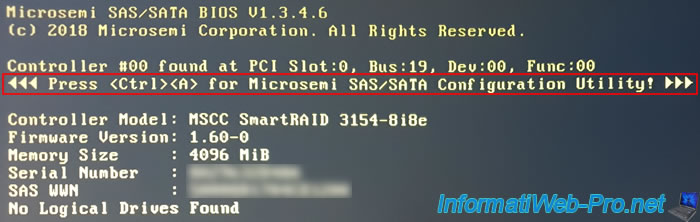
Si vous avez appuyé sur les touches "CTRL + A", le message "Microsemi SAS/SATA Configuration Utility will be invoked after initialization" s'affichera.
Notez que ce message ne s'affiche pas toujours instantanément, néanmoins l'appui sur ces touches sera tout de même pris en compte.
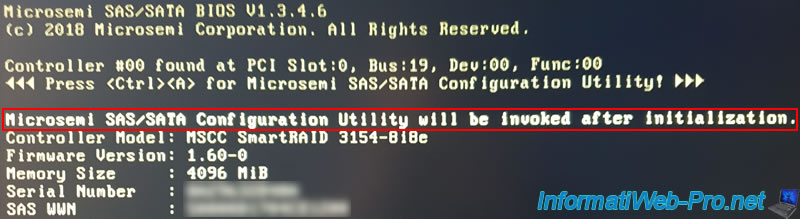
2. Afficher des informations concernant votre contrôleur Microsemi Adaptec SmartRAID
Pour afficher des informations concernant votre contrôleur Microsemi Adaptec SmartRAID depuis cet utilitaire de configuration "Microsemi SAS/SATA Configuration Utility", sélectionnez "Controller Details" et appuyez sur Enter.
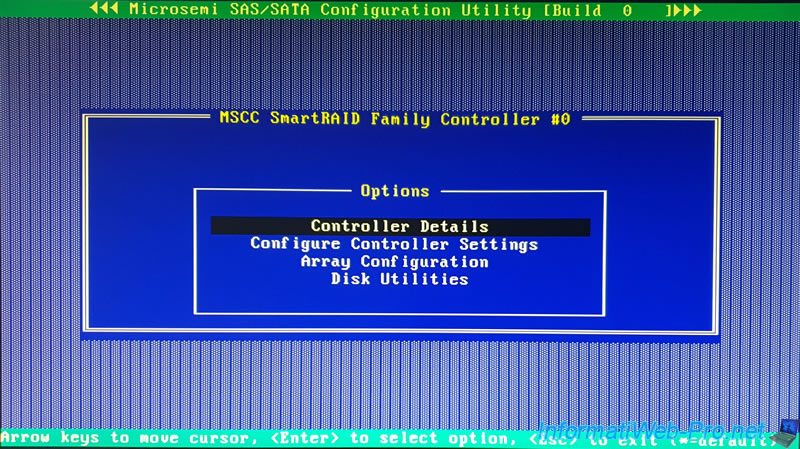
De nombreuses informations concernant votre contrôleur Microsemi Adaptec SmartRAID s'afficheront :
- nom du produit : Product Name - MSSC SmartRAID 3154-8i8e
- le slot PCI sur lequel il est branché : PCI Slot Number - 000
- l'emplacement PCI sur lequel il est branché : 19:00:0 (Bus:Périphérique:Fonction)
- sa révision matérielle : Hardware Revision - A
- le numéro de série du contrôleur SmartRAID : Serial Number
- l'identifiant unique SAS défini par le contrôleur SmartRAID : WWN Number
- la version de son firmware : Firmware Version - 1.60-0
- la température actuelle du contrôleur SmartRAID : Controller Temperature - 0047 C.
Info : la température de fonctionnement adaptée est indiquée sur la fiche de votre contrôleur SmartRAID. - les fonctionnalités (modes) qu'il supporte : Supported Features - RAID/HBA/MIXED.
Ce qui permet notamment de créer un volume RAID sur un port du contrôleur et utiliser un autre port en mode HBA si vous le souhaitez (MIXED). - la taille de la mémoire vive disponible sur ce contrôleur SmartRAID : Controller Memory Size - 4096 MiB
- le mode de fonctionnement global du contrôleur SmartRAID : Controller Mode - RAID.
Notez que vous pourrez modifier le mode à utiliser par port si vous le souhaitez. - le nombre de disques logiques (volumes RAID) qui pourront être démarrables (bootables) : Number of OS bootable drives - 2.
Ce qui permet d'installer Windows ou tout autre système d'exploitation supporté sur un disque logique créé sur un volume RAID.
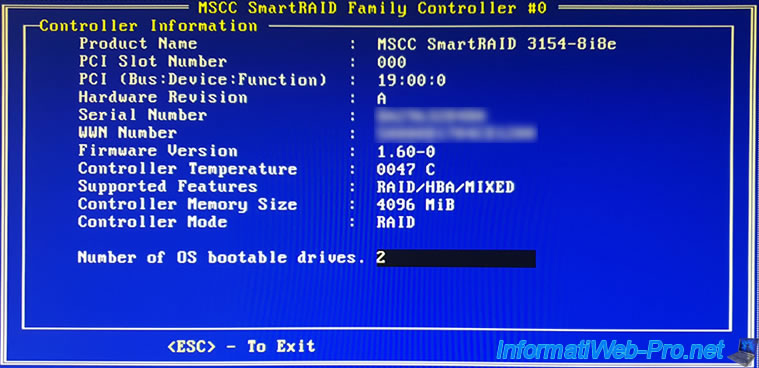
3. Changer le mode de fonctionnement (RAID/HBA/MIXED) par port du contrôleur Microsemi Adaptec SmartRAID
Par défaut, votre contrôleur MSCC SmartRAID est configuré pour fonctionner en mode RAID sur tous les ports (internes et externes, le cas échéant) qu'il possède.
Néanmoins, si vous voulez utiliser le mode HBA sur un ou plusieurs de ses ports, allez dans "Configure Controller Settings".
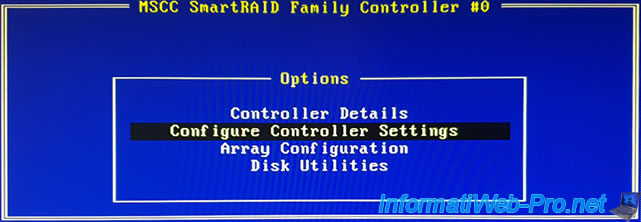
Ensuite, allez dans : Configure Controller Port Mode.
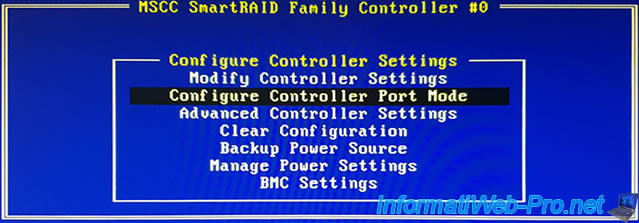
Comme vous pouvez le voir, notre contrôleur MSCC SmartRAID possède 4 ports :
- CN4 et CN5 : les 2 ports internes mini SAS HD (SFF-8643)
- CN0 et CN1 : les 2 ports externes mini SAS HD (SFF-8644)
Pour connaitre quels sont les ports internes et externes (le cas échéant), il suffit de regarder dans l'interface web de maxView Storage Manager.
Sélectionnez votre contrôleur SmartRAID dans la liste de gauche, puis allez dans l'onglet "Connectors". Vous verrez la liste des ports disponibles sur votre contrôleur SmartRAID, ainsi que leurs emplacements : Internal (interne) ou External (externe).
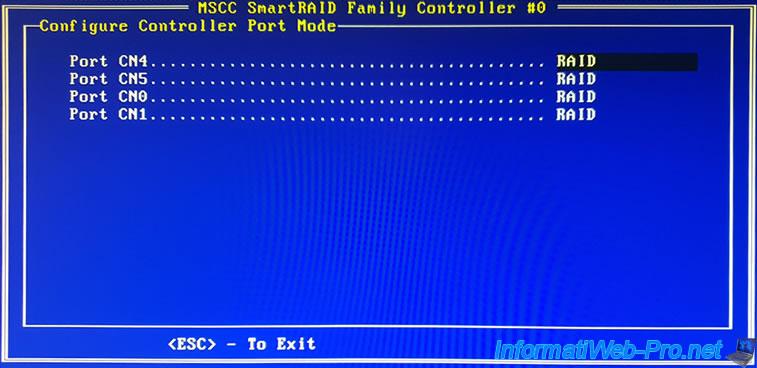
4. Lister les disques durs connectés à votre contrôleur Microsemi Adaptec SmartRAID
Pour obtenir des informations sur les disques durs connectés à votre contrôleur Microsemi Adaptec SmartRAID, allez dans : Disk Utilities.
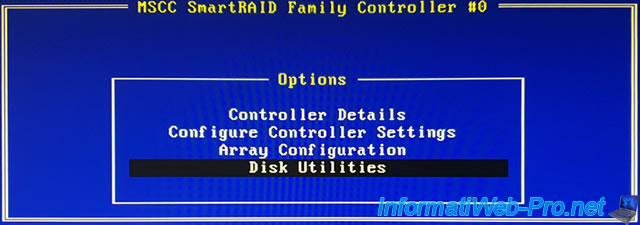
Comme vous pouvez le voir, dans notre cas, nous possédons un contrôleur "MSCC Smart Adapter" dont la version de son firmware est la 1.60.
Vous pouvez aussi voir que 3 disques durs sont connectés sur ce contrôleur SmartRAID :
- Port# - CN4 : le port physique (qu'il soit interne ou externe) sur lequel ils sont branchés
- Box# - 01 : son emplacement
- Bay# - 000/001/002 : le numéro du câble avec lequel il est relié au contrôleur SmartRAID
- Model - HGST HUS726T4TAL52 : le modèle du disque dur connecté
- Rev# - C984 : le numéro de révision du disque dur concerné
- Speed - 12.0G : sa vitesse de fonctionnement. Dans notre cas, 12.0G étant donné qu'il s'agit de disques durs SAS 12 Gb/s.
- Size - 3.6 TiB : sa capacité (taille)
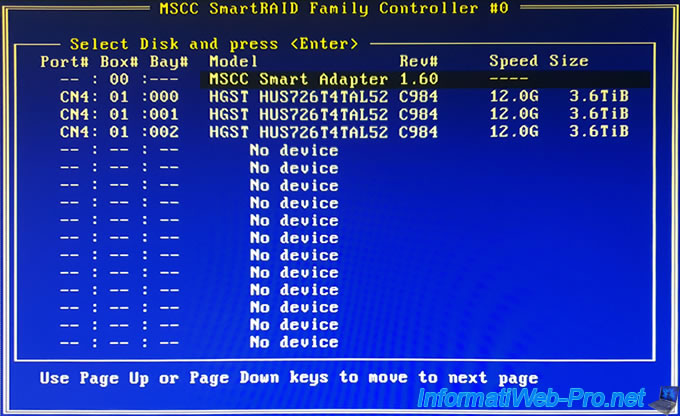
5. Créer un volume RAID
Pour créer un volume RAID grâce à ce contrôleur SmartRAID, allez dans : Array Configuration.
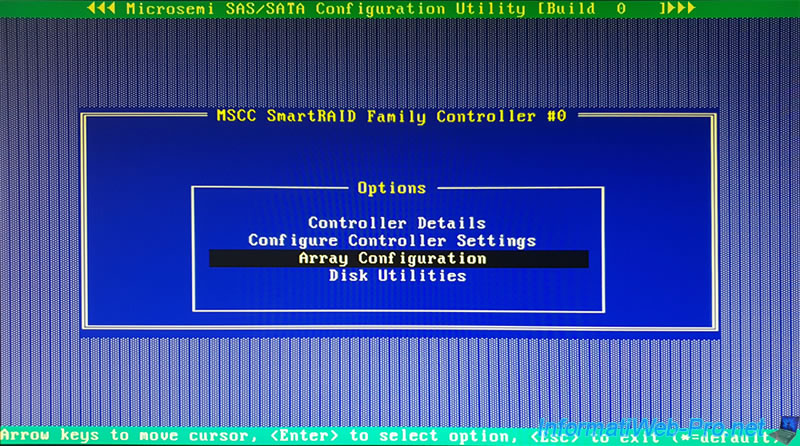
Ensuite, sélectionnez "Create Array" et appuyez sur Enter.
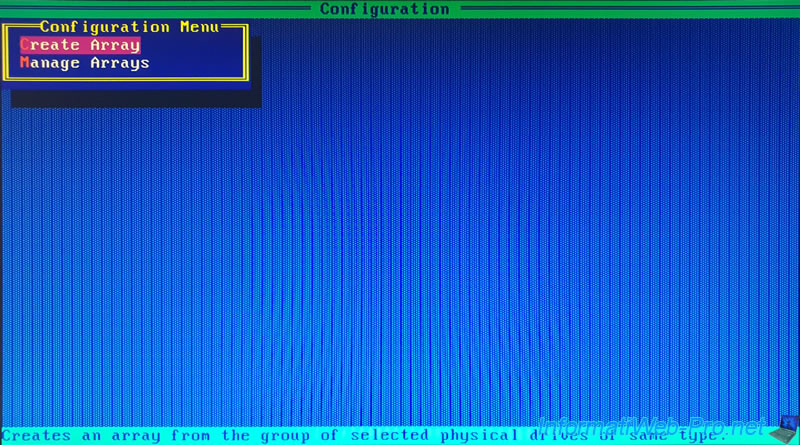
Etant donné que nous allons créer un RAID 5, nous avons connecté 3 disques durs identiques (ce qui est préférable) et nous allons les sélectionner ici.
Pour cela, sélectionnez le disque dur souhaité avec les flèches du clavier, puis appuyez sur la barre d'espace pour ajouter celui-ci à la liste des disques durs sélectionnés.
Dans notre cas, nous devons simplement appuyer 3 fois sur la barre espace pour sélectionner nos 3 disques durs.
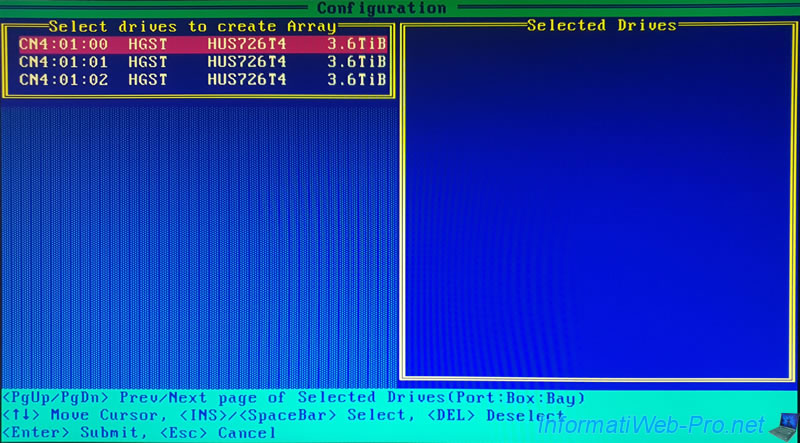
Une fois sélectionnés, ceux-ci apparaitront dans la liste "Selected Drives" de droite et en grisé dans celle de gauche.
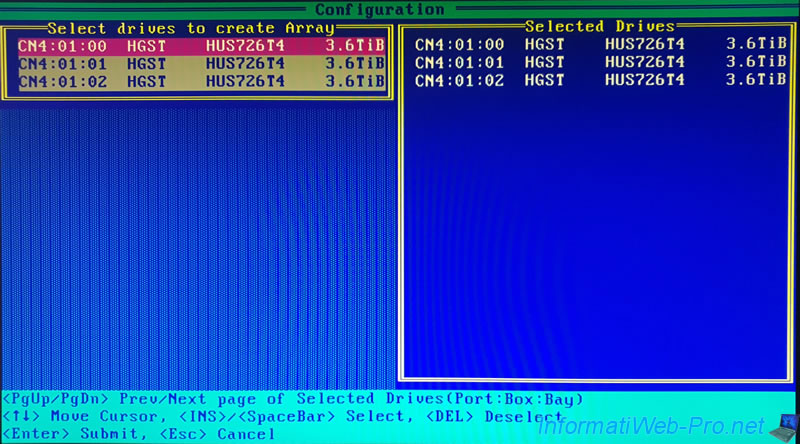
Comme expliqué précédemment, nous allons créer un RAID 5.
Dans notre cas, avec 3 disques durs, les niveaux de RAID (RAID Levels) proposés sont :
- RAID 0(Stripe) : nécessite 2 disques durs et permet d'augmenter les performances en copiant la moitié de chaque donnée sur le 1er disque dur et l'autre moitié sur le 2ème disque dur.
Attention : si un disque dur tombe en panne, vous perdrez toutes les données présentes sur votre volume RAID. - RAID 5 : nécessite au minimum 3 disques durs et permet d'allier performances et sécurité des données.
Ce niveau de RAID consiste à :
- copier la moitié de chaque donnée sur le 1er disque dur
- l'autre moitié sur le 2ème disque dur
- la parité sur le 3ème disque dur. Ce qui permet de reconstruire la partie manquante dans le cas où un des disques durs tomberait en panne. - RAID 1(ADM) : permet d'assurer la sécurité des données en copiant chaque donnée sur chaque disque dur choisi pour votre volume RAID.
Si un disque dur tombe en panne, vous aurez toujours vos données intactes sur les autres disques durs de votre volume RAID.
ADM (Advanced Data Mirroring) signifie que les données seront en miroir sur 3 disques durs au lieu de 2 avec le RAID 1 classique.
Néanmoins, notre contrôleur Microsemi Adaptec SmartRAID 3154-8i8e supporte les niveaux de RAID : 0, 1, 5, 6, 10, 50, 60, 1 ADM and 10 ADM.
Comme c'est indiqué sur la fiche Adaptec SmartRAID 3154-8i8e du site de Microchip.
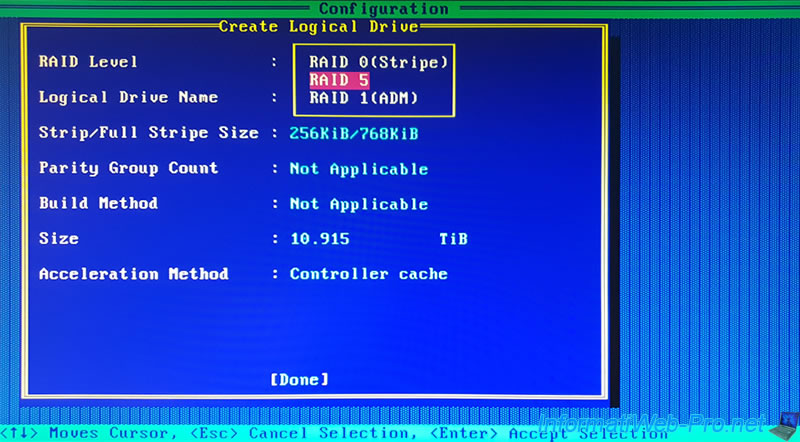
Indiquez un nom pour votre volume RAID (Logical Drive Name).
Ce nom est purement indicatif et vous permet simplement de retrouver plus facilement votre volume RAID dans l'interface web de maxView Storage Manager et dans cet outil de configuration (ACU).
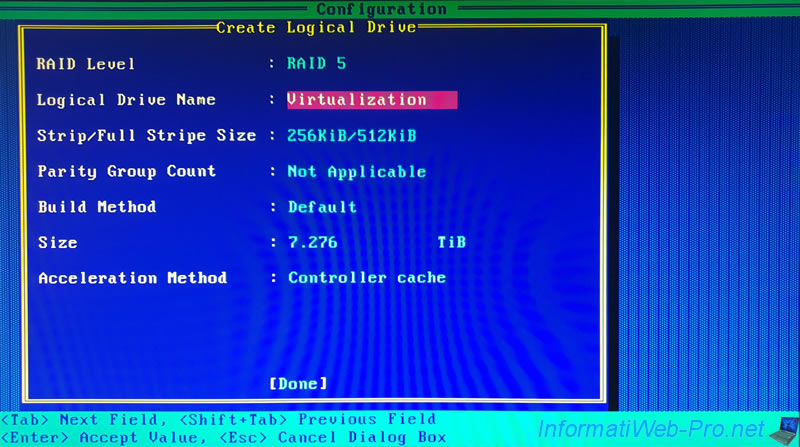
Sélectionnez la taille des bandes (Strip/Full Stripe Size) souhaitée.
Néanmoins, la valeur adaptée change en fonction du niveau de RAID sélectionné et du nombre de disques durs sélectionnés à l'étape précédente.
Il est donc recommandé de laisser la valeur sélectionnée par défaut.
Source : What is the optimum stripe size setting for RAID 5? - Microchip Adaptec Support Knowledgebase
Pour infos :
- Strip Size : taille de chaque bande sur chaque disque physique sélectionné précédemment. Ou autrement dit, la quantité de données écrite dans une bande avant de passer au disque dur suivant de la grappe (array).
- Full Stripe Size : taille combinée des bandes de chaque disque dur (sans compter celui qui sert au stockage des données de parité).
Dans le cas de notre grappe en RAID 5, nous avons donc 2 disques durs où nous pouvons stocker des données et le 3ème disque dur stocke uniquement les données de parité.
La taille combinée des bandes (Full Stripe Size) est donc égale à 2 (nombre de disques durs pour les données) x 256 (taille de bande sélectionnée sur l'image) = 512 (taille combinée des bandes).
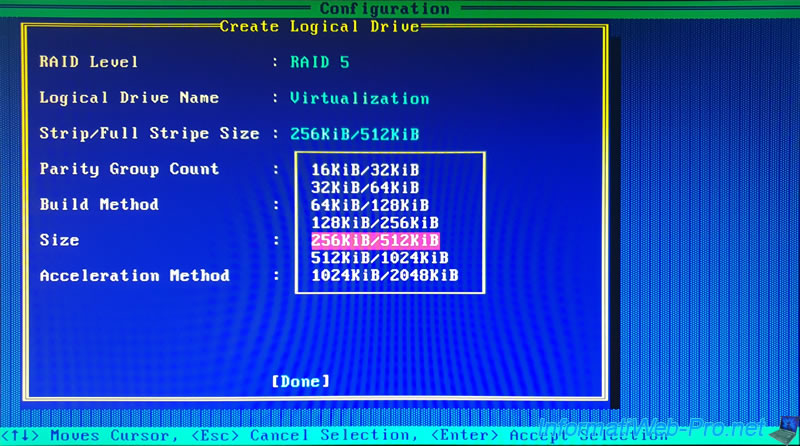
Uniquement lorsque vous créez un RAID 50 ou 60, vous pourrez choisir le nombre de groupes de parités.
Dans le cas, d'un RAID 50, si vous choisissez 2, votre contrôleur RAID créera un RAID 50 basé sur une grappe de 2 RAID 5.
Dans notre cas, avec un RAID 5, ceci n'est pas applicable, donc nous laissons l'option : Not Applicable.
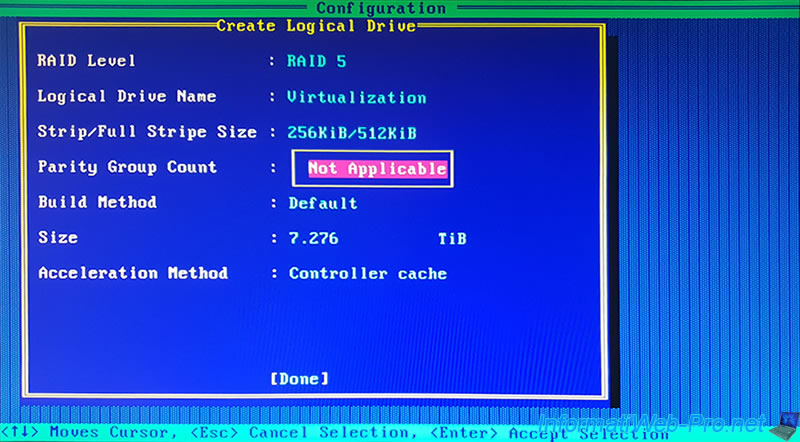
Pour la méthode de construction (Build Method) du volume RAID, vous avez le choix entre :
- Default : le volume RAID (Logical Drive) sera initialisé en arrière-plan et le disque logique sera donc disponible directement.
Néanmoins, l'initialisation affectera les performances de celui-ci et vos données ne seront pas protégées tant qu'elle ne sera pas terminée. - RPI : une initialisation rapide sera effectuée de façon "hors ligne" et le volume RAID (disque logique) sera disponible uniquement lorsque cette initialisation sera terminée.
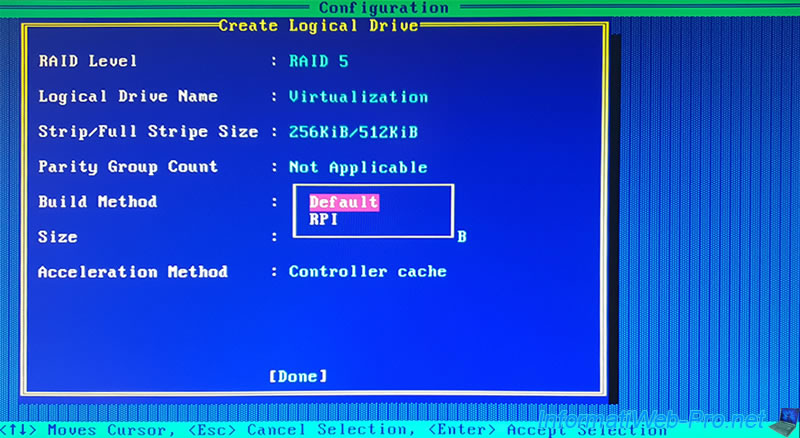
Par défaut, la taille (Size) du disque logique est définie à la taille maximum disponible sur vos disques durs physiques avec le niveau de RAID sélectionné.
Dans notre cas, étant donné que nous utilisons 3 disques durs de 3,6 TiB et que le dernier est utilisé pour la parité du RAID 5, nous pouvons donc stocker maximum : 3,6 TiB x 2 disques durs = 7,2 TiB.
Par défaut, le volume RAID prendra tout l'espace disponible sur les disques durs sélectionnés précédemment et le disque logique prendra tout l'espace disponible sur ce volume RAID.
Notez que vous pouvez aussi réduire cette taille pour créer plusieurs disques logiques si vous le souhaitez sur le même volume RAID.
Notez également que chaque disque logique créé ici sera vu comme un disque dur à part entière et pourra donc lui aussi être partitionné depuis le système d'exploitation (Windows, Linux, ...) souhaité.
Dans notre cas, nous laissons la valeur par défaut pour simplifier le tutoriel.
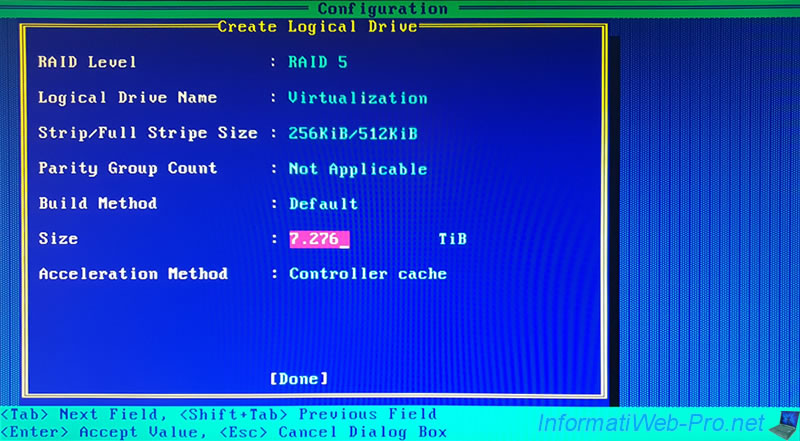
L'étape suivante permet simplement de sélectionner l'unité pour la taille (capacité) de votre disque logique : TiB, GiB ou MiB.
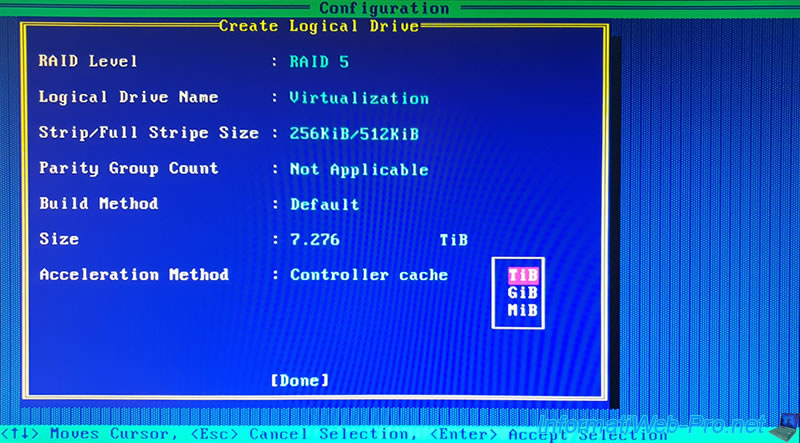
Pour finir, vous devrez sélectionner la méthode d'accélération souhaitée :
- Controller cache : permet d'utiliser le cache en lecture et en écriture du contrôleur SmartRAID.
Etant donné que la batterie "Microsemi Adaptec Flash Backup Module ASCM-35F" est branchée sur notre contrôleur Microsemi Adaptec SmartRAID 3154-8i8e, nous pouvons utiliser le cache en écriture sans risquer de perdre des données en cas de coupure de courant entre le moment où les données sont écrites dans le cache et le moment où celles-ci sont réellement transférées sur les disques durs concernés par notre disque logique. - None : aucun cache ne sera utilisé.
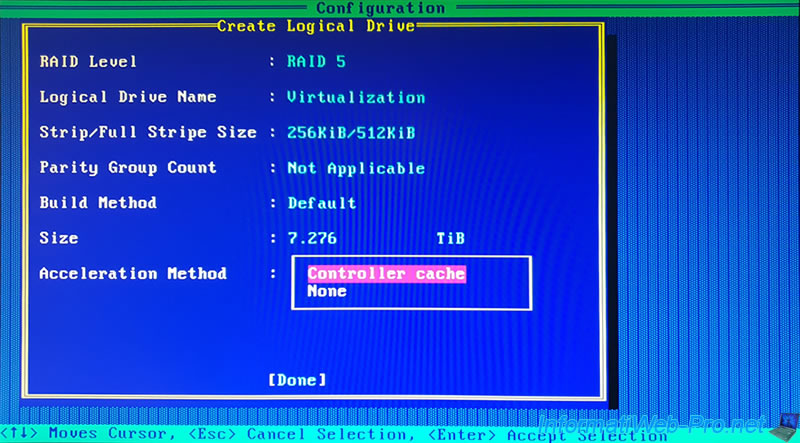
Une fois la configuration terminée, appuyez simplement sur Enter.
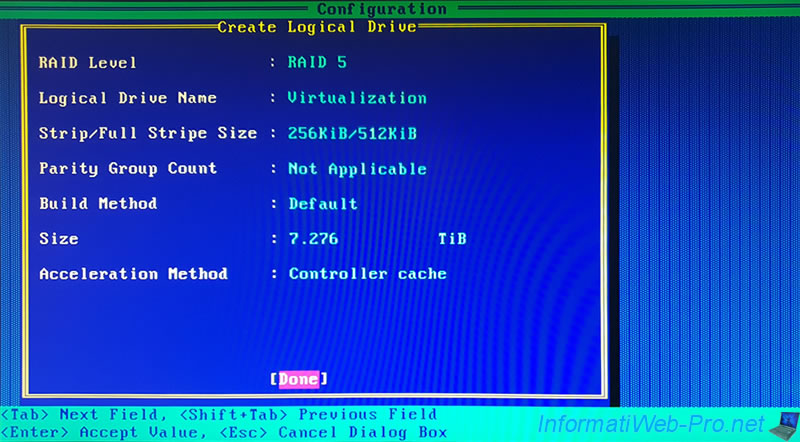
Le disque logique sera créé, puis le message "Array/Logical Drive creation successful" apparaitra.
![]()
Partager ce tutoriel
A voir également
-

RAID 20/4/2022
Adaptec maxView Storage Manager v3 - Créer un volume RAID
-

RAID 11/3/2022
Adaptec maxView Storage Manager v3 - Gérer un contrôleur Adaptec SmartRAID à distance
-

RAID 15/4/2022
Adaptec maxView Storage Manager v3 - Gérer un contrôleur Adaptec SmartRAID sous VMware ESXi 6.7
-

RAID 13/4/2022
Adaptec maxView Storage Manager v3 - Installation sous Linux


Vous devez être connecté pour pouvoir poster un commentaire